Computer- und mobile Benutzer haben einige Optionen, um Microsoft Office-Dateien online anzuzeigen und zu bearbeiten. Benutzer mit einem Microsoft-Konto können die Office-Webanwendungen in SkyDrive zum Erstellen, Bearbeiten und Speichern von Office-Dokumenten verwenden, einschließlich Word-, Excel-, PowerPoint- und OneNote-Dokumenten.

Es gibt auch eine Reihe kostenloser Alternativen, um Office-Dateien online anzuzeigen, ohne die Office-Suite oder ein anderes Programm installieren zu müssen. Services wie Google Docs und View Docs Online sind zwei der besten Services, um Dokumente zu bearbeiten und anzuzeigen. Mit Docs Online anzeigen können Sie ein Dokument sogar über eine URL anzeigen, ohne die Datei herunterladen zu müssen. Es gibt auch eine Reihe weniger bekannter Dienste, aber viele Benutzer zögern aus Gründen des Datenschutzes, Dokumente online anzuzeigen.
Benutzer, die Office Word-, Excel- und PowerPoint-Dateien direkt in ihren Webbrowsern anzeigen möchten und dem Softwaregiganten Microsoft vertrauen, können jetzt einen kostenlosen Dienst namens Office Web Viewer verwenden, um Office-Dokumente in Webbrowsern zu öffnen und anzuzeigen.
Das Beste an diesem Service ist, dass Sie keinen Microsoft-Account benötigen, um diesen kostenlosen Service zu nutzen!

Das Schöne an dem Programm liegt in seiner Fähigkeit, Office-Dokumente zu öffnen, ohne es tatsächlich herunterzuladen. Sie können also Dokumente in Ihrem Browser anzeigen, indem Sie die URL des Dokuments eingeben oder einfügen. Sie können beispielsweise die im Microsoft Download Center verfügbare Windows 8 Client Hyper-V-Dokumentdatei (.docx) in Ihrem Webbrowser öffnen und anzeigen, ohne die Datei herunterzuladen.
Anzeigen von Office-Dateien im Webbrowser mithilfe von Office Web Viewer
Schritt 1: Gehen Sie in Ihrem Internet Explorer-, Chrome-, Firefox- oder Safari-Browser zu dieser Seite von Office Web Viewer. Bitte lesen Sie den unterstützten Browser- und Browser-Stand am Ende dieser Seite.
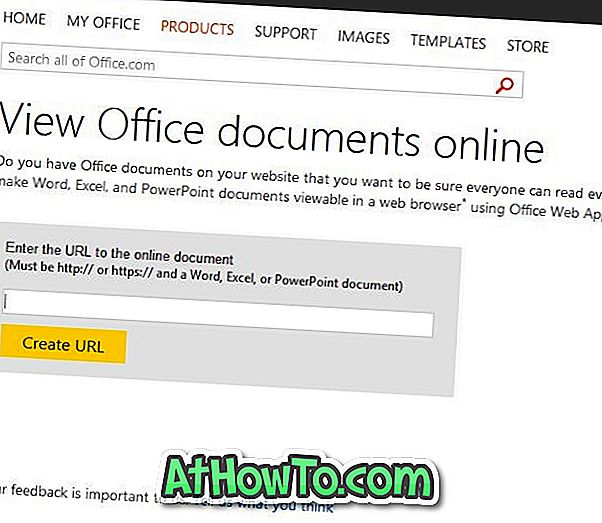
Schritt 2: Geben Sie die URL des Dokuments ein, das Sie in Ihrem Webbrowser öffnen möchten, oder fügen Sie sie ein. Klicken Sie anschließend auf die Schaltfläche URL erstellen .
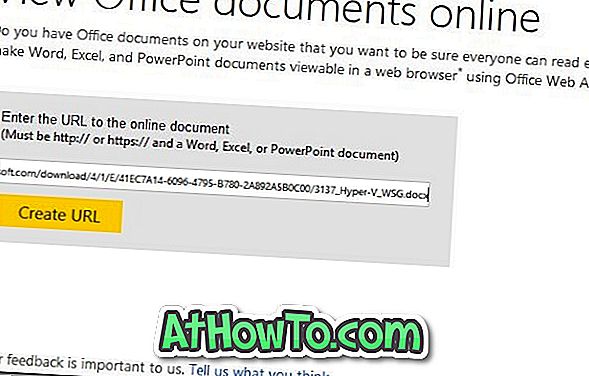
Schritt 3: Wenn Sie auf die Schaltfläche URL erstellen klicken, wird eine neue URL für das Dokument direkt unter der Schaltfläche URL erstellen erstellt (siehe Abbildung).
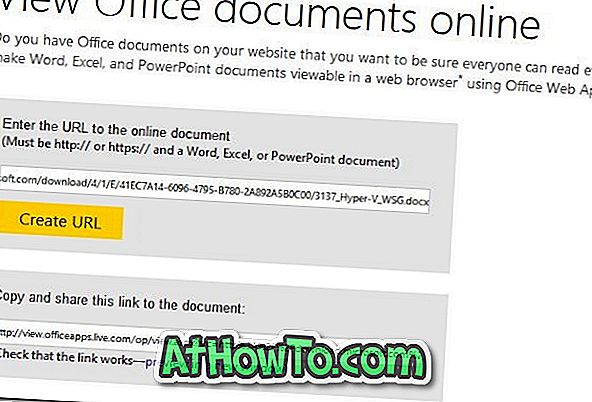
Schritt 4: Kopieren Sie die neue URL des Dokuments und fügen Sie sie in die Adressleiste des Webbrowsers ein. Oder klicken Sie einfach auf Vorschau in einem neuen Fenster, um das Dokument in Ihrem Webbrowser zu öffnen. Das ist es!
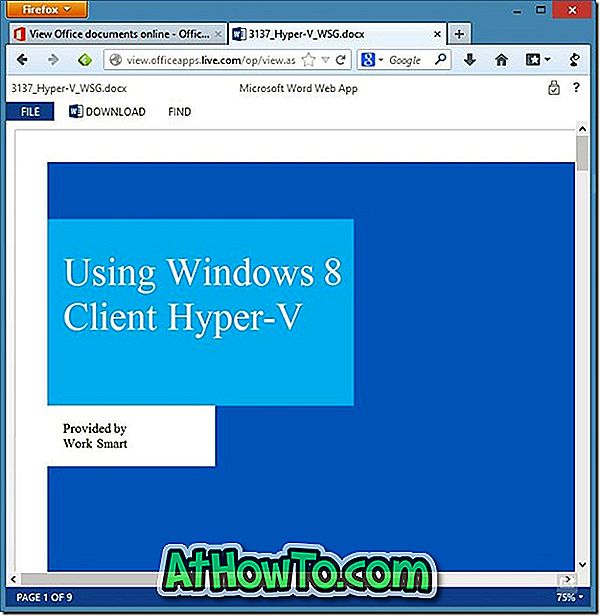
Office Web Viewer unterstützt ab sofort Internet Explorer 7 oder höher, Firefox 3.5 oder höher, Chrome, Safari 4 oder höher, Internet Explorer unter Windows Phone 7/8 und Safari 4 auf dem iPhone. Beachten Sie außerdem, dass Word- und PowerPoint-Dokumente weniger als 10 MB und die Excel-Datei weniger als 5 MB umfassen muss.
Über den Office-Blog













